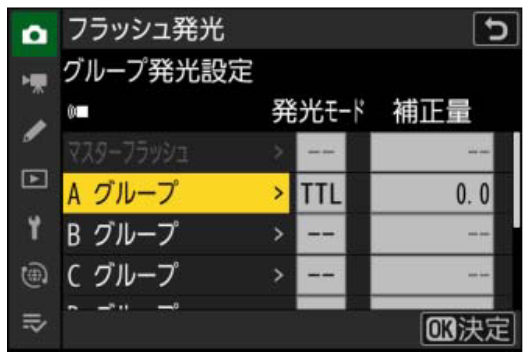対象のデジタルカメラにワイヤレスリモートコントローラーを装着して、電波制御に対応したスピードライトをリモートフラッシュとして制御することができます。
リモートフラッシュを電波制御する方法は、以下のとおりです。
動画での操作手順は、”ニコンイメージングジャパン YouTube 公式チャンネル”でご確認いただけます。
※ この動画では Z8 を使用しています。
■ 必要機材
- 電波制御対応カメラ
- 電波制御対応スピードライト(SB-5000)
- ワイヤレスリモートコントローラー WR-R11a/WR-R11b/WR-R10(生産終了)
■ リンクモード:ペアリングについて
- ペアリングの実行は1台ずつ行うため、使用する機材が多い場合は PIN コードの使用をおすすめします。
※ リンクモード:PIN コードについては、以下の Q&A をご確認ください。
- リモートフラッシュを電波制御する方法(リンクモード:PIN コードの場合)
<STEP.2 カメラ側の設定をします>
<STEP.3 リモートフラッシュ側の設定をします>
<STEP.4 リモートフラッシュと WR-R11a/WR-R11b/WR-R10 をペアリングします>
<STEP.5 グループの発光モードを設定します>
<STEP.6 撮影します>
1. WR-R11a/WR-R11b/WR-R10 をカメラに装着します
- ワイヤレスリモートコントローラー WR‑R11a/WR‑R11b と WR‑T10 をペアリングする方法
2. カメラの電源を ON にします
1. 静止画撮影メニューの「フラッシュ発光」を選択して OK ボタンを押します
2. 「ワイヤレス設定」を選択して OK ボタンを押します
3. 「電波制御 AWL」を選択して OK ボタンを押します
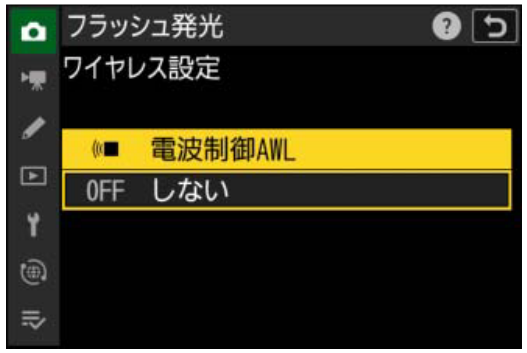
※ D7500 は「光制御/電波制御 AWL」を選択します。
4. WR-R11a/WR-R11b/WR-R10 のチャンネルを設定します
WR-R11a/WR-R11b/WR-R10 のチャンネル切り換えスイッチを任意のチャンネルに設定します。
| ■WR-R11a | ■WR-R11b |
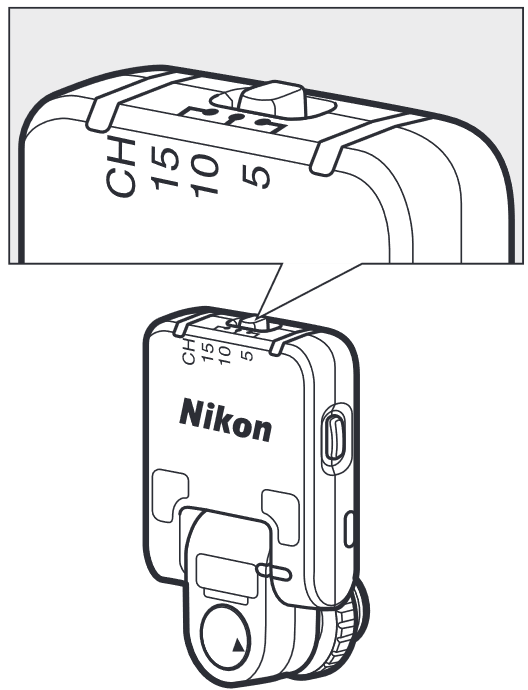 | 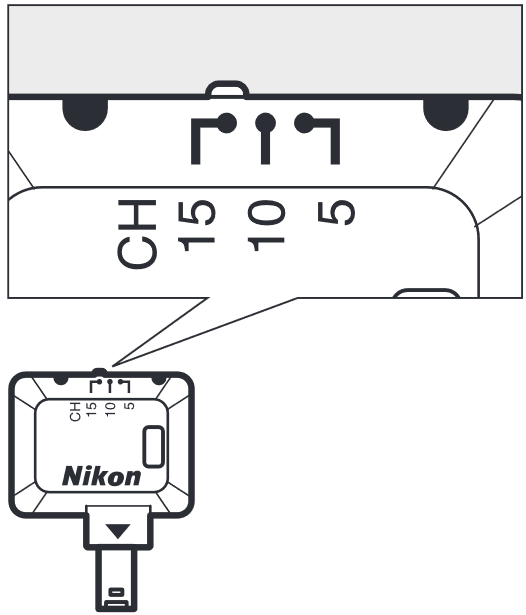 |
5. WR-R11a/WR-R11b/WR-R10 のリンクモードを設定します
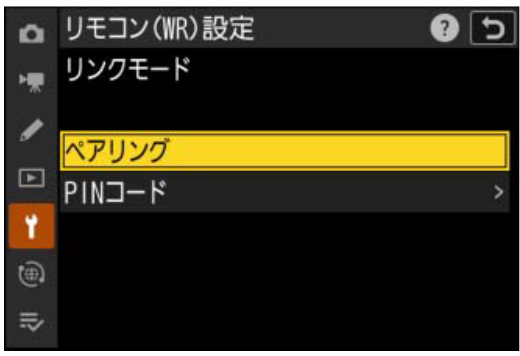
カメラのセットアップメニューから「リモコン(WR)設定」>「リンクモード」の手順で進み、「ペアリング」に設定します。
1. リモートフラッシュを電波制御リモートモード
1-1. リモートフラッシュの電源スイッチの指標を「REMOTE」に合わせます
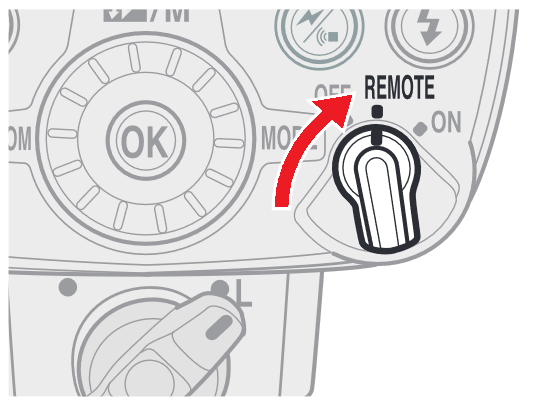
1-2.

アイコンの表示が
2-1. リモートフラッシュの MENU ボタンを押します(①)
2-2. ロータリーマルチセレクター▲▼ で
2-3.
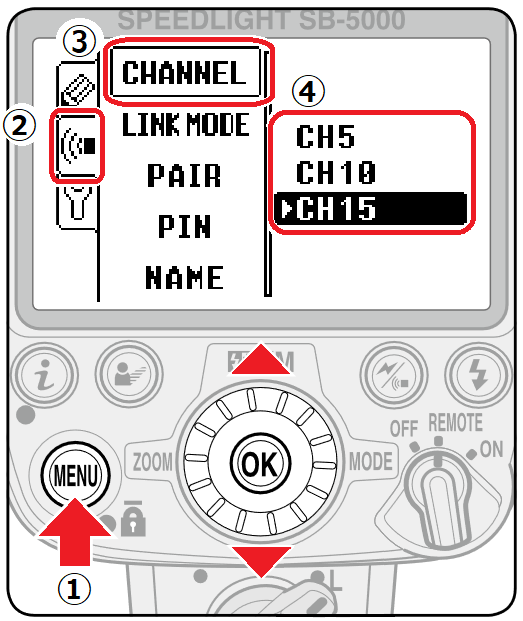
3. リモートフラッシュのリンクモードを「PAIRING」に設定します
3-1. リモートフラッシュの MENU ボタンを押し、
3-2. 「PAIRING」を選択して OK ボタンを押します(②)
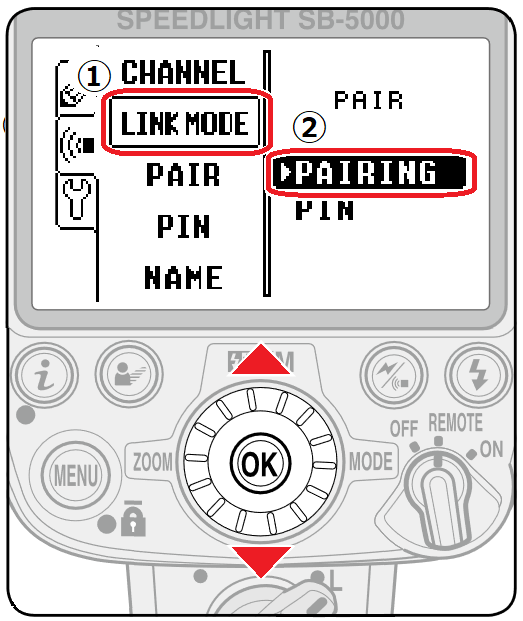
<STEP.4 リモートフラッシュと WR-R11a/WR-R11b/WR-R10 をペアリングします>
1. リモートフラッシュの MENU ボタンを押し、
2.
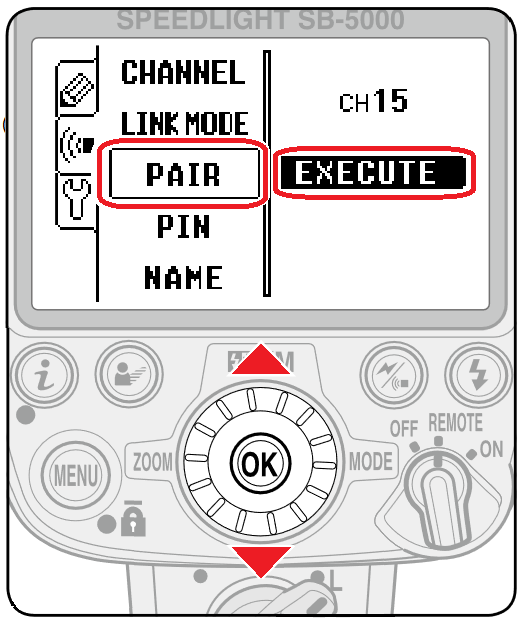
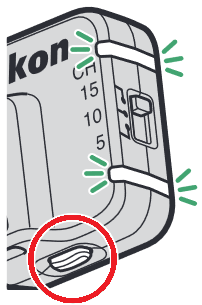
- リモートフラッシュの OK ボタンを押してから約 1 秒以内に WR-R11a/WR-R11b/WR-R10 のボタンを押してください。
- WR-R11a/WR-R11b/WR-R10 のペアリングボタンを押してリモートフラッシュの OK ボタンを押してもペアリングできます。
- ペアリング中は実行画面が表示され、LINK ライトが緑色に点滅します。
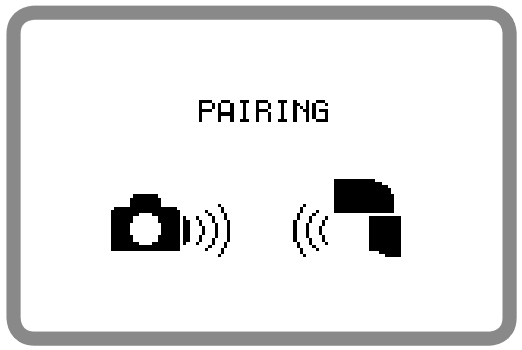
3. ペアリングの完了を確認します
- ペアリングに成功するとリモートフラッシュの LINK ライトが緑色とオレンジ色に点滅します。WR-R11a/WR-R11b/WR-R10 は緑と赤の LED ランプが交互に点滅します。
- ペアリングが完了するとリモートフラッシュの画面に「PAIRING COMPLETE」と表示されて LINK ライトが緑色に点灯します。
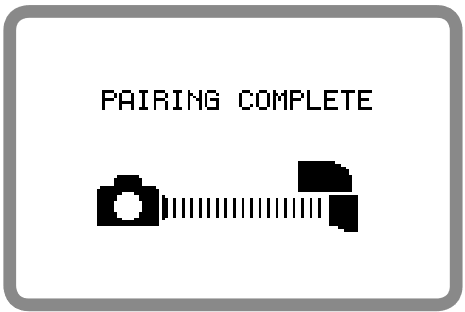
- WR-R11a/WR-R11b/WR-R10 の緑の LED ランプが点灯します。
※ 複数のリモートフラッシュを接続する場合、使用するすべてのリモートフラッシュで<STEP.3><STEP.4>の操作を繰り返します。
- ペアリングに失敗するとリモートフラッシュの画面に「NO RESPONSE」と表示されて LINK ライトが緑色に点滅します。チャンネルを確認の上、再度ペアリングを実行してください。
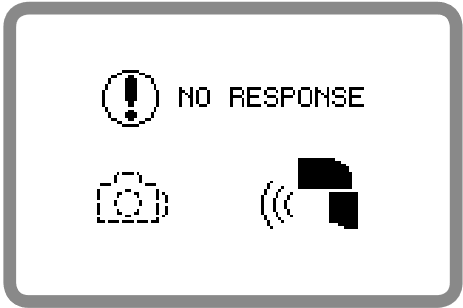
1. カメラの静止画撮影メニューから「フラッシュ発光」を選択して OK ボタンを押します
※ D7500 は「フラッシュ発光」メニューから「グループ発光設定」を選択して 手順 4. へ進みます
2. 「増灯発光モード」で「グループ発光」を選択して OK ボタンを押します
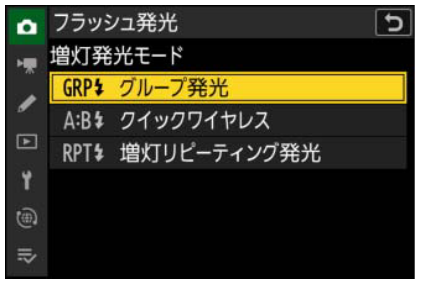
3. 「フラッシュ発光」メニューから「グループ発光設定」を選択してマルチセレクターの
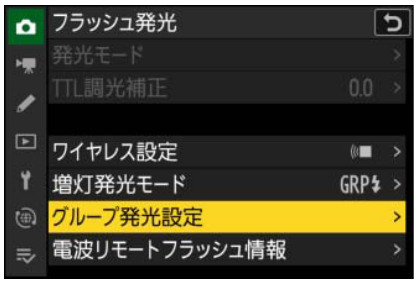
※ D7500 では、電波で制御するリモートフラッシュは D、E、F グループのいずれかに設定します。「内蔵フラッシュ」、および、A、B グループの「発光モード」は「--」に設定します。
4-2.
設定できる発光モードは次のとおりです。
| 項目 | 内容 |
| | i-TTL調光を行います。 |
| 絞り連動外部自動調光を行います。 ただし、絞り連動外部自動調光に対応していないスピードライトは発光しません。 | |
| マニュアル発光を行います。 | |
| -- | リモートフラッシュは発光しません。「補正量」は設定できません。 |
4-3. さらに
4-4.
※ 他のグループや「発光モード」「補正量(または発光量)」を選択する場合は
4-5. OK ボタンを押すと設定が完了します。
5-2. ロータリーマルチセレクターを回して 手順4-1.でカメラで設定したグループと同じものを選択し(②)、 OK ボタンを押します(③)。
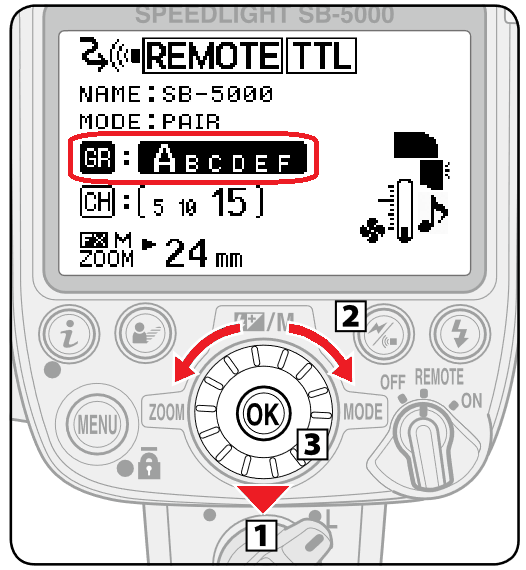
※ 設定できるグループは使用するカメラによって異なります。
※ 複数のリモートフラッシュを使用している場合、使用するすべてのリモートフラッシュに手順5-1、5-2の操作を繰り返します。
※ リモートフラッシュの各グループに設定できる台数に制限はありませんが、制御できるのは全グループ合計で 18 台までです。
1. 構図を決め、カメラとリモートフラッシュを配置します。
※ リモートフラッシュの配置については、スピードライトの使用説明書をご確認ください。
※ D7500 は、フラッシュ撮影を行う場合に内蔵フラッシュを上げてください。
2. テスト発光を行います。
※ テスト発光の方法はカメラやスピードライトの使用説明書をご確認ください。
3. 撮影します。